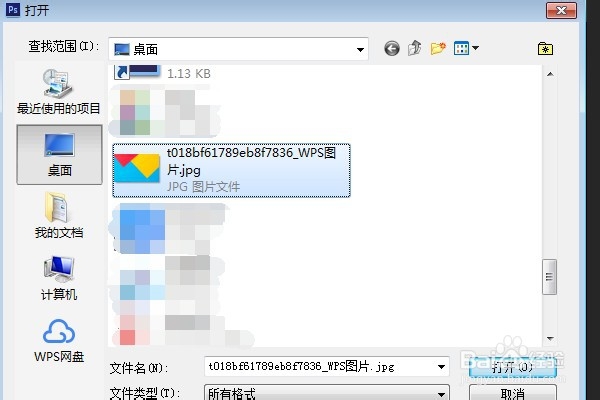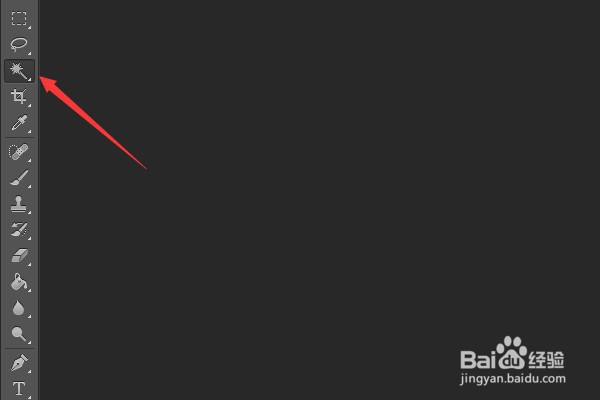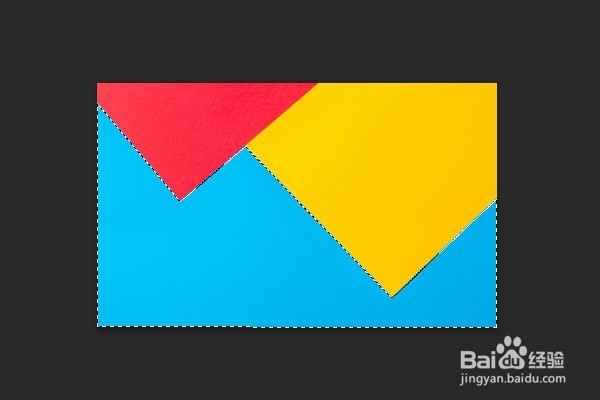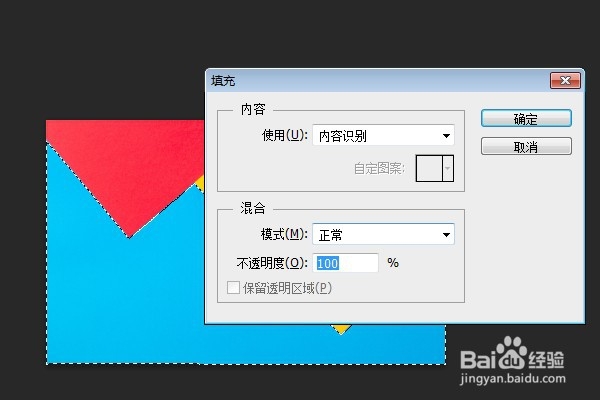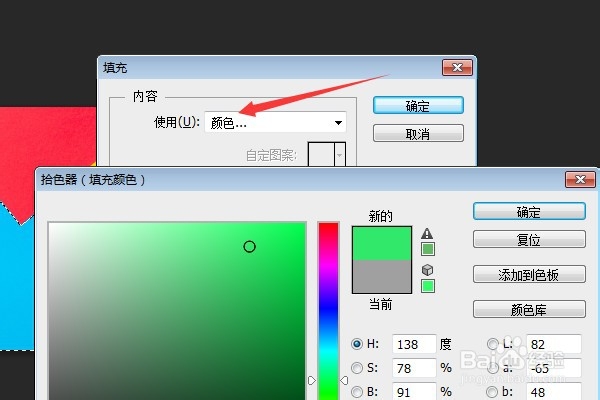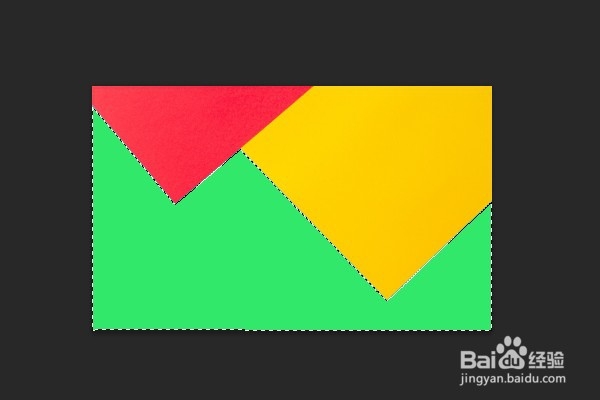PS如何用魔棒工具进行颜色更改
1、首先我们打开PS后,双击黑色的工作界面,打开我们需要进行操作的图片。见下图所示。
2、接着,我们选中魔棒工具。见下图所示。
3、然后,将魔棒工具拖动到图片上,找到我们需要更改的颜色(这里用蓝色进行示范),单击后,如图可以看到,这个颜色外围出现虚线,表示已经被选中。
4、颜色被选中后,在键盘上按Delete键,弹出填充命令。见下图所示。
5、在填充命令-内容-使用中,我们选择颜色,然后会弹出拾色器命令,接下来选中我们需要的新颜色(这里用绿色进行示范)。然后点击确定。
6、点击确定后,我们会看到,原本的蓝色已经被更改成绿色了。
声明:本网站引用、摘录或转载内容仅供网站访问者交流或参考,不代表本站立场,如存在版权或非法内容,请联系站长删除,联系邮箱:site.kefu@qq.com。
阅读量:38
阅读量:66
阅读量:53
阅读量:71
阅读量:65